Sandėlio valdymo mobiliosios programos paslaugų autentifikavimas
Svarbu
Šioje temoje aprašyti autentifikavimo metodai dabar nebenaudojami. Primygtinai rekomenduojame autentifikuoti naudojant įrenginio kodo srautą. Daugiau informacijos apie nebenaudojimą, įskaitant naudojimo nutraukimo tvarkaraštį, žr. Pašalintos arba nebenaudojamos funkcijos Dynamics 365 Supply Chain Management.
Autentifikavimas su „Microsoft Entra“ ID leidžia saugiai autentifikuoti mobilųjį įrenginį prie „Supply Chain Management“. „Warehouse Management“ mobiliųjų įrenginių programėlė palaiko šiuos paslaugomis pagrįsto autentifikavimo tipus:
- Sertifikatai
- Kliento paslaptis
Jei importuosite ryšio nustatymus, rekomenduojame naudoti sertifikatą, o ne kliento slaptąjį raktą. Kliento slaptasis raktas turi būti visada saugomas saugiai, todėl negalite jo importuoti iš ryšio parametrų failo arba QR kodo.
Kiekvienas įrenginys turi turėti savo unikalų sertifikatą arba kliento slaptąjį raktą.
Sertifikatai gali būti naudojami kaip slaptieji raktai programos tapatybei įrodyti, kai prašomas atpažinimo ženklas. Viešoji sertifikato dalis įkeliama į programos registraciją „Azure“ portale, o visas sertifikatas turi būti įdiegtas kiekviename įrenginyje, kuriame įdiegta Sandėlio valdymo mobiliųjų įrenginių programėlė. Jūsų organizacija atsakinga už sertifikato rotacijos valdymą ir pan. Galite naudoti pasirašomus sertifikatus, bet visada turite naudoti neeksportuotinus sertifikatus.
Turite padaryti sertifikatą prieinamą kiekviename įrenginyje, kuriame naudojate „Warehouse Management“ mobiliųjų įrenginių programėlę. Informacijos apie tai, kaip valdyti In kraunamų įrenginių sertifikatus (jei naudojate Inaciją), žr. Masinį mobiliųjų įrenginių diegimą su paslaugų autentifikavimu.
Prašymo registravimas Microsoft Entra ID
Norėdami įgalinti sandėlio valdymo mobiliąją programą sąveikauti su konkrečiu tiekimo grandinė valdymo serveriu, turite užregistruoti "tiekimo grandinė Management" nuomininko Microsoft Entra ID programą. Toliau aprašyta procedūra pateikia vieną būdą, kaip atlikti šią užduotį. Išsamios informacijos ir alternatyvų ieškokite po procedūra pateiktuose saituose.
Interneto naršyklėje eikite į https://portal.azure.com.
Įveskite vartotojo, kuris turi prieigą prie „Azure“ prenumeratos, vardą ir slaptažodį.
„Azure“ portalo kairiajame naršymo srityje pasirinkite Microsoft Entra ID.
Įsitikinkite, kad dirbate su „Microsoft Entra“ ID egzemplioriumi, kurį naudoja „Supply Chain Management“.
Sąraše Valdyti pasirinkite Programų registracijos.
Įrankių juostoje pasirinkite Nauja registracija, kad būtų atidarytas vedlys Registruoti programą.
Įveskite programos pavadinimą, pasirinkite parinktį Paskyros tik šiame organizaciniame kataloge, tada pasirinkite Registruoti.
Atidaroma nauja programos registracija. Pasižymėkite Programos (kliento) ID reikšmę, nes jos reikės vėliau. Šis ID vėliau šiame straipsnyje bus minimas kaip kliento ID.
Sąraše Valdyti pasirinkite Sertifikatas > Slaptos saugos.
Pasirinkite vieną iš toliau pateiktų mygtukų, priklausomai nuo to, ar autentifikavimui norite naudoti sertifikatus, ar kliento slaptuosius raktus:
- Įkelti sertifikatą – įkelkite sertifikatą, kuris bus naudojamas kaip slaptasis raktas. Rekomenduojame šį būdą, nes jis saugesnis ir gali būti labiau automatizuotas. Jei „Warehouse Management“ mobiliųjų įrenginių programėlę naudojate „Windows“ įrenginiuose, pasižymėkite rodomą Nykščio antspaudas vertę, po to kai įkeliate sertifikatą. Jums reikės šios reikšmės, kai konfigūruosite sertifikatą „Windows“ įrenginiuose.
- Naujas kliento slaptasis raktas – sukurkite raktą įvesdami rakto aprašą ir trukmę dalyje Slaptažodžiai, tada pasirinkite Įtraukti. Sukurkite rakto kopiją ir saugiai išsaugokite.
Norėdami gauti daugiau informacijos apie tai, kaip registruoti prašymus Microsoft Entra ID, žr. toliau nurodytus išteklius:
Instrukcijų, kuriuose rodoma, kaip naudoti "Windows PowerShell Microsoft Entra " ir užregistruoti programas ID, ieškokite kaip: naudokite "Azure PowerShell", norėdami sukurti paslaugos pagrindinį dokumentą su sertifikatu.
Išsamios informacijos apie tai, kaip rankiniu būdu užregistruoti prašymą Microsoft Entra ID, ieškokite šiame straipsnius:
Mobiliųjų įrenginių naudotojų paskyrų nustatymas programoje „Supply Chain Management”
Norėdami įgalinti „Supply Chain Management“, kad galėtumėte naudoti savo „Microsoft Entra“ ID programą, atlikite toliau nurodytus veiksmus.
Sukurkite vartotoją, atitinkantį Sandėlio valdymo mobiliųjų įrenginių programėlės vartotojo kredencialus:
- Programoje „Supply Chain Management“ eikite į Sistemos administravimas > Vartotojai > Vartotojai.
- Sukurkite vartotoją.
- Priskirkite sandėliavimo mobiliojo įrenginio vartotojo vaidmenį vartotojui.
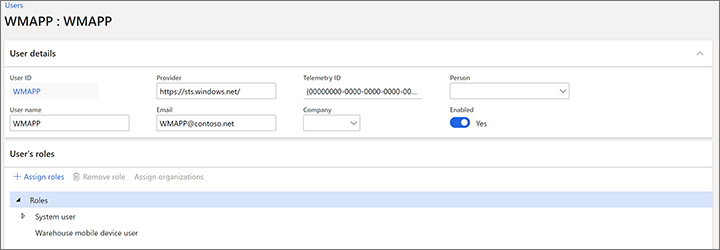
Susiekite savo „Microsoft Entra“ ID programą su Sandėlio valdymo mobiliųjų įrenginių programėlės vartotoju:
- Eikite į Sistemos administravimas > Sąranka > „Microsoft Entra“ ID programos.
- Veiksmų srityje pasirinkite Naujas, norėdami pridėti eilutę.
- Lauke Kliento ID įveskite kliento ID, apie kurį pateikėte pastabą užregistravę programą Microsoft Entra ID.
- Lauke Pavadinimas įveskite pavadinimą.
- Lauke Vartotojo ID pažymėkite ką tik sukurtą vartotojo ID.
Patarimas
Vienas būdas naudoti šiuos parametrus yra sukurti kliento ID „Azure" kiekvienam jūsų fiziniam įrenginiams ir tada įtraukti kiekvieno kliento ID į Microsoft Entra ID programos puslapį. Tada, jei prarasite įrenginį, galėsite lengvai pašalinti jo prieigą prie „Supply Chain Management“ pašalinant savo kliento ID šiame puslapyje. (Šis būdas veikia, nes kiekviename įrenginyje įrašyti ryšio kredencialai taip pat nurodo kliento ID, kaip toliau aprašyta šiame straipsnyje.)
Be to, numatytoji kalba, numerio formatas ir laiko juostos parametrai kiekvienam kliento ID nustatomi pagal čia susietas vartotojo ID reikšmės nuostatas. Todėl galite naudoti šias nuostatas, norėdami nustatyti numatytuosius kiekvieno įrenginio arba įrenginių rinkinio parametrus pagal kliento ID. Tačiau šių numatytųjų parametrų bus nepaisoma, jei jie taip pat nurodyti sandėlio programos vartotojo abonementui, kurį darbuotojas naudoja prisiregistruoti įrenginyje. (Daugiau informacijos žr. Darbuotojų mobiliųjų įrenginių vartotojų nustatymas.)
Prieigos panaikinimas įrenginiui, kurio autentiškumas patvirtinamas naudojant sertifikatą arba kliento slaptąjį raktą
Jei įrenginys pametamas arba pažeistas, turite pašalinti jo galimybę pasiekti Supply Chain Management. Šioje procedūroje aprašomas rekomenduojamas įrenginio, kuris autentifikuojamas naudojant sertifikatą arba kliento slaptąjį raktą, prieigos pašalinimo procesas.
Eikite į Sistemos administravimas > Sąranka > „Microsoft Entra“ ID programos.
Panaikinkite eilutę, atitinkančią įrenginį, kurio prieigą norite šalinti. Pasižymėkite kliento ID, kuris naudojamas su įrenginiu, nes jo jums prireiks vėliau.
Jei esate užregistravę tik vieną kliento ID, ir keli įrenginiai naudoja tą patį kliento ID, tuose įrenginiuose turite nustatyti naujus ryšio parametrus. Priešingu atveju jie praras prieigą.
Prisijunkite prie „Azure“ portalo adresu https://portal.azure.com.
Kairiojoje naršymo srityje pasirinkite Active Directory ir įsitikinkite, kad esate tinkamame kataloge.
Sąraše Valdyti pasirinkite Programų registracijos, tada pasirinkite programą, kurią norite konfigūruoti. Atidaromas puslapis Parametrai ir rodoma konfigūravimo informacija.
Įsitikinkite, kad programos kliento ID sutampa su kliento ID, kurį pasižymėjote atlikdami 2 veiksmą.
Įrankių juostoje pasirinkite Naikinti.
Pasirodžiusiame patvirtinimo pranešime pasirinkite Taip.
Papildomi ištekliai
Atsiliepimai
Jau greitai: 2024 m. palaipsniui atsisakysime „GitHub“ problemų, kaip turiniui taikomo atsiliepimų mechanizmo, ir pakeisime jį nauja atsiliepimų sistema. Daugiau informacijos žr. https://aka.ms/ContentUserFeedback.
Pateikti ir peržiūrėti atsiliepimą, skirtą